PEUGEOT 408 2023 Návod na použitie (in Slovakian)
Manufacturer: PEUGEOT, Model Year: 2023, Model line: 408, Model: PEUGEOT 408 2023Pages: 244, veľkosť PDF: 7.38 MB
Page 211 of 244
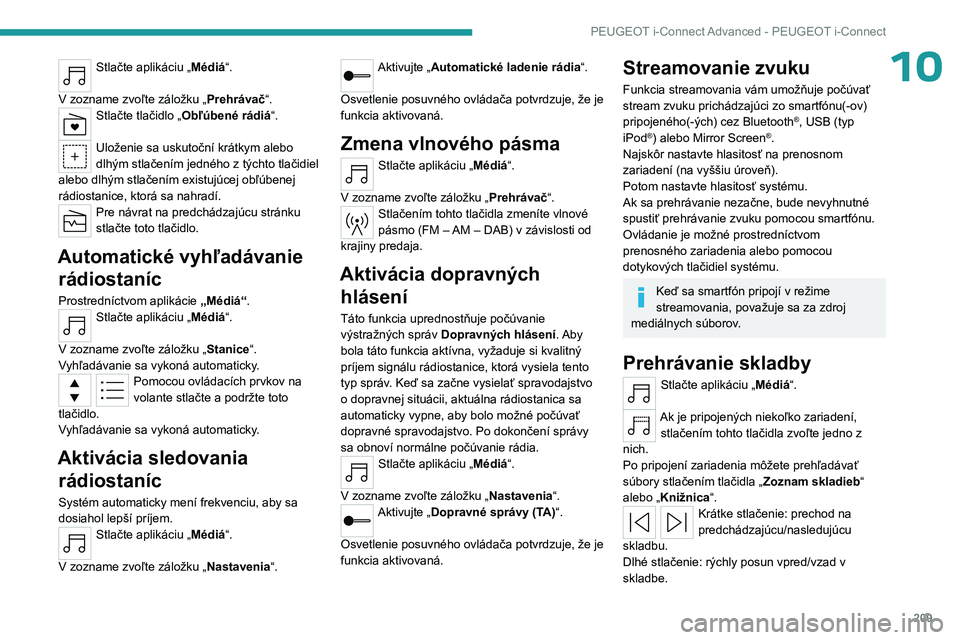
209
PEUGEOT i-Connect Advanced - PEUGEOT i-Connect
10Stlačte aplikáciu „Médiá“.
V zozname zvoľte záložku „Prehrávač “.
Stlačte tlačidlo „Obľúbené rádiá“.
Uloženie sa uskutoční krátkym alebo
dlhým stlačením jedného z týchto tlačidiel
alebo dlhým stlačením existujúcej obľúbenej
rádiostanice, ktorá sa nahradí.
Pre návrat na predchádzajúcu stránku
stlačte toto tlačidlo.
Automatické vyhľadávanie rádiostaníc
Prostredníctvom aplikácie „Médiá“.Stlačte aplikáciu „Médiá“.
V zozname zvoľte záložku „Stanice“.
Vyhľadávanie sa vykoná automaticky.
Pomocou ovládacích prvkov na
volante stlačte a podržte toto
tlačidlo.
Vyhľadávanie sa vykoná automaticky.
Aktivácia sledovania rádiostaníc
Systém automaticky mení frekvenciu, aby sa
dosiahol lepší príjem.
Stlačte aplikáciu „Médiá“.
V zozname zvoľte záložku „Nastavenia “.
Aktivujte „Automatické ladenie rádia“.
Osvetlenie posuvného ovládača potvrdzuje, že je
funkcia aktivovaná.
Zmena vlnového pásma
Stlačte aplikáciu „Médiá“.
V zozname zvoľte záložku „Prehrávač “.
Stlačením tohto tlačidla zmeníte vlnové
pásmo (FM – AM – DAB) v závislosti od
krajiny predaja.
Aktivácia dopravných hlásení
Táto funkcia uprednostňuje počúvanie
výstražných správ Dopravných hlásení. Aby
bola táto funkcia aktívna, vyžaduje si kvalitný
príjem signálu rádiostanice, ktorá vysiela tento
typ správ. Keď sa začne vysielať spravodajstvo
o dopravnej situácii, aktuálna rádiostanica sa
automaticky vypne, aby bolo možné počúvať
dopravné spravodajstvo. Po dokončení správy
sa obnoví normálne počúvanie rádia.
Stlačte aplikáciu „Médiá“.
V zozname zvoľte záložku „Nastavenia “.
Aktivujte „Dopravné správy (TA)“.
Osvetlenie posuvného ovládača potvrdzuje, že je
funkcia aktivovaná.
Streamovanie zvuku
Funkcia streamovania vám umožňuje počúvať
stream zvuku prichádzajúci zo smartfónu(-ov)
pripojeného(-ých) cez Bluetooth
®, USB (typ
iPod®) alebo Mirror Screen®.
Najskôr nastavte hlasitosť na prenosnom
zariadení (na vyššiu úroveň).
Potom nastavte hlasitosť systému.
Ak sa prehrávanie nezačne, bude nevyhnutné
spustiť prehrávanie zvuku pomocou smartfónu.
Ovládanie je možné prostredníctvom
prenosného zariadenia alebo pomocou
dotykových tlačidiel systému.
Keď sa smartfón pripojí v režime
streamovania, považuje sa za zdroj
mediálnych súborov.
Prehrávanie skladby
Stlačte aplikáciu „Médiá“.
Ak je pripojených niekoľko zariadení, stlačením tohto tlačidla zvoľte jedno z
nich.
Po pripojení zariadenia môžete prehľadávať
súbory stlačením tlačidla
„Zoznam skladieb“
alebo „ Knižnica“.
Krátke stlačenie: prechod na
predchádzajúcu/nasledujúcu
skladbu.
Dlhé stlačenie: rýchly posun vpred/vzad v
skladbe.
Page 212 of 244
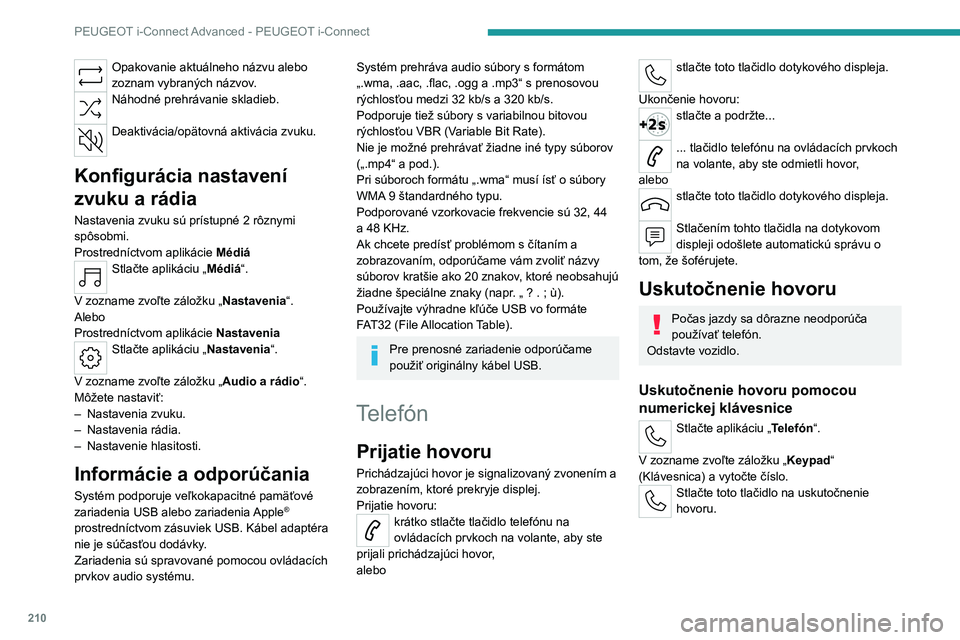
210
PEUGEOT i-Connect Advanced - PEUGEOT i-Connect
Opakovanie aktuálneho názvu alebo
zoznam vybraných názvov.
Náhodné prehrávanie skladieb.
Deaktivácia/opätovná aktivácia zvuku.
Konfigurácia nastavení
zvuku a rádia
Nastavenia zvuku sú prístupné 2 rôznymi
spôsobmi.
Prostredníctvom aplikácie Médiá
Stlačte aplikáciu „Médiá“.
V zozname zvoľte záložku „Nastavenia “.
Alebo
Prostredníctvom aplikácie Nastavenia
Stlačte aplikáciu „Nastavenia “.
V zozname zvoľte záložku „Audio a rádio “.
Môžete nastaviť:
–
Nastavenia zvuku.
–
Nastavenia rádia.
–
Nastavenie hlasitosti.
Informácie a odporúčania
Systém podporuje veľkokapacitné pamäťové
zariadenia USB alebo zariadenia Apple®
prostredníctvom zásuviek USB. Kábel adaptéra
nie je súčasťou dodávky.
Zariadenia sú spravované pomocou ovládacích
prvkov audio systému.
Systém prehráva audio súbory s formátom
„.wma, .aac, .flac, .ogg a .mp3“ s prenosovou
rýchlosťou medzi 32
kb/s a 320 kb/s.
Podporuje tiež súbory s variabilnou bitovou
rýchlosťou VBR (Variable Bit Rate).
Nie je možné prehrávať žiadne iné typy súborov
(„.mp4“ a pod.).
Pri súboroch formátu „.wma“ musí ísť o súbory
WMA
9 štandardného typu.
Podporované vzorkovacie frekvencie sú 32, 44
a
48 KHz.
Ak chcete predísť problémom s čítaním a
zobrazovaním, odporúčame vám zvoliť názvy
súborov kratšie ako 20 znakov, ktoré neobsahujú
žiadne špeciálne znaky (napr. „ ? .
; ù).
Používajte výhradne kľúče USB vo formáte
FAT32 (File Allocation Table).
Pre prenosné zariadenie odporúčame
použiť originálny kábel USB.
Telefón
Prijatie hovoru
Prichádzajúci hovor je signalizovaný zvonením a
zobrazením, ktoré prekryje displej.
Prijatie hovoru:
krátko stlačte tlačidlo telefónu na
ovládacích prvkoch na volante, aby ste
prijali prichádzajúci hovor,
alebo
stlačte toto tlačidlo dotykového displeja.
Ukončenie hovoru:
stlačte a podržte...
... tlačidlo telefónu na ovládacích prvkoch
na volante, aby ste odmietli hovor,
alebo
stlačte toto tlačidlo dotykového displeja.
Stlačením tohto tlačidla na dotykovom
displeji odošlete automatickú správu o
tom, že šoférujete.
Uskutočnenie hovoru
Počas jazdy sa dôrazne neodporúča
používať telefón.
Odstavte vozidlo.
Uskutočnenie hovoru pomocou
numerickej klávesnice
Stlačte aplikáciu „Telefón“.
V zozname zvoľte záložku „Keypad“
(Klávesnica) a vytočte číslo.
Stlačte toto tlačidlo na uskutočnenie
hovoru.
Page 213 of 244
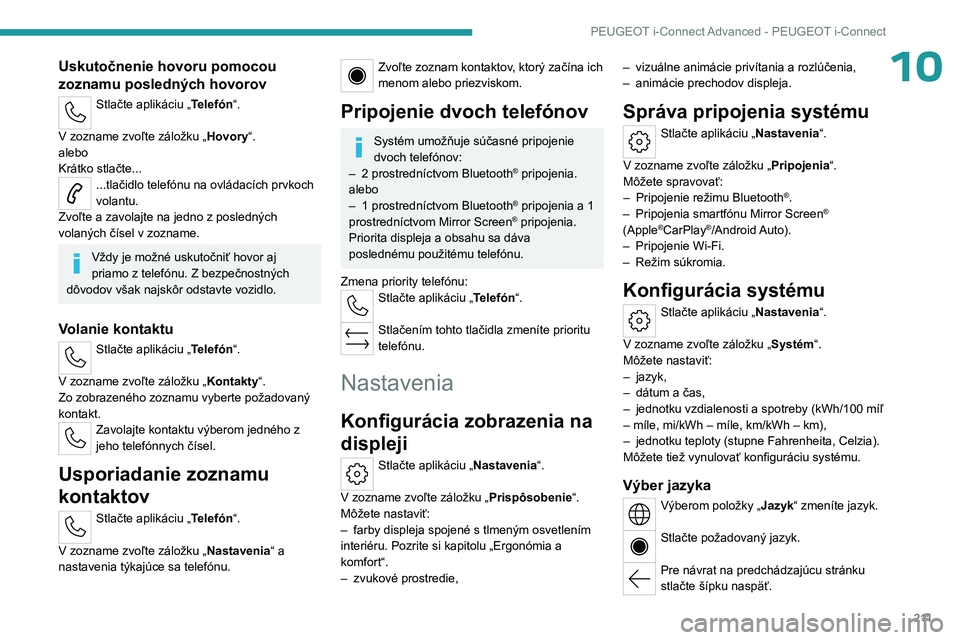
2 11
PEUGEOT i-Connect Advanced - PEUGEOT i-Connect
10Uskutočnenie hovoru pomocou
zoznamu posledných hovorov
Stlačte aplikáciu „Telefón“.
V zozname zvoľte záložku „Hovory“.
alebo
Krátko stlačte...
...tlačidlo telefónu na ovládacích prvkoch
volantu.
Zvoľte a zavolajte na jedno z posledných
volaných čísel v zozname.
Vždy je možné uskutočniť hovor aj
priamo z telefónu. Z bezpečnostných
dôvodov však najskôr odstavte vozidlo.
Volanie kontaktu
Stlačte aplikáciu „Telefón“.
V zozname zvoľte záložku „Kontakty“.
Zo zobrazeného zoznamu vyberte požadovaný
kontakt.
Zavolajte kontaktu výberom jedného z
jeho telefónnych čísel.
Usporiadanie zoznamu
kontaktov
Stlačte aplikáciu „Telefón“.
V zozname zvoľte záložku „Nastavenia “ a
nastavenia týkajúce sa telefónu.
Zvoľte zoznam kontaktov, ktorý začína ich
menom alebo priezviskom.
Pripojenie dvoch telefónov
Systém umožňuje súčasné pripojenie
dvoch telefónov:
–
2 prostredníctvom
Bluetooth
® pripojenia.
alebo
–
1 prostredníctvom
Bluetooth
® pripojenia a 1
prostredníctvom
Mirror Screen® pripojenia.
Priorita displeja a obsahu sa dáva
poslednému použitému telefónu.
Zmena priority telefónu:
Stlačte aplikáciu „Telefón“.
Stlačením tohto tlačidla zmeníte prioritu
telefónu.
Nastavenia
Konfigurácia zobrazenia na
displeji
Stlačte aplikáciu „Nastavenia “.
V zozname zvoľte záložku „Prispôsobenie“.
Môžete nastaviť:
–
farby displeja spojené s tlmeným osvetlením
interiéru. Pozrite si kapitolu „Ergonómia a
komfort“.
–
zvukové prostredie, –
vizuálne animácie privítania a rozlúčenia,
–
animácie prechodov displeja.
Správa pripojenia systému
Stlačte aplikáciu „Nastavenia
“.
V zozname zvoľte záložku „Pripojenia“.
Môžete spravovať:
–
Pripojenie režimu Bluetooth®.
–
Pripojenia smartfónu Mirror Screen®
(Apple®CarPlay®/Android Auto).
–
Pripojenie Wi-Fi.
–
Režim súkromia.
Konfigurácia systému
Stlačte aplikáciu „Nastavenia “.
V zozname zvoľte záložku „Systém “.
Môžete nastaviť:
–
jazyk,
–
dátum a čas,
–
jednotku vzdialenosti a spotreby (kWh/100 míľ
– míle, mi/kWh – míle, km/kWh – km),
–
jednotku teploty (stupne Fahrenheita, Celzia).
Môžete tiež vynulovať konfiguráciu systému.
Výber jazyka
Výberom položky „Jazyk“ zmeníte jazyk.
Stlačte požadovaný jazyk.
Pre návrat na predchádzajúcu stránku
stlačte šípku naspäť.
Page 214 of 244
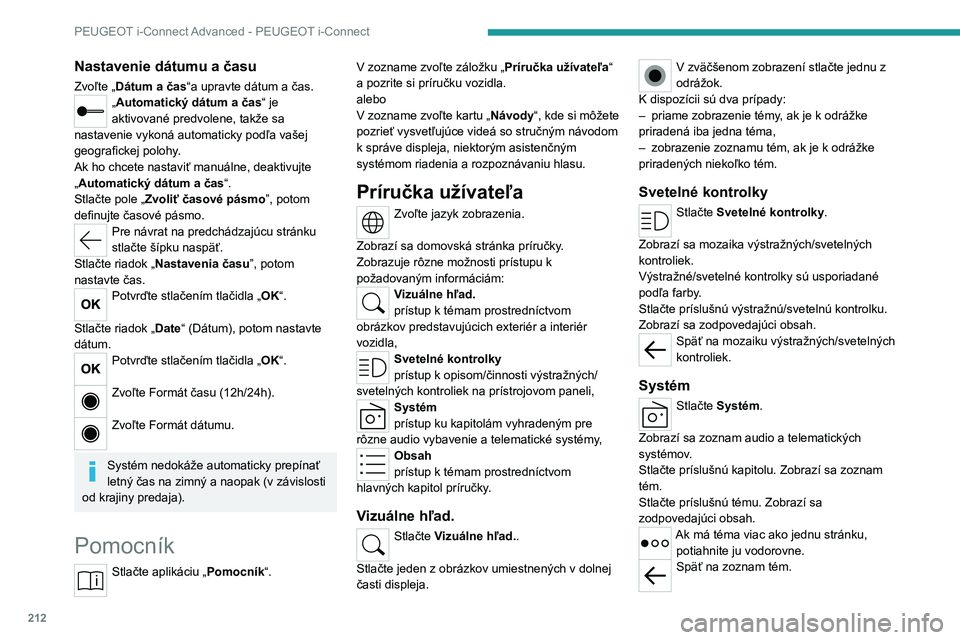
212
PEUGEOT i-Connect Advanced - PEUGEOT i-Connect
Nastavenie dátumu a času
Zvoľte „Dátum a čas “a upravte dátum a čas.„Automatický dátum a čas“ je
aktivované predvolene, takže sa
nastavenie vykoná automaticky podľa vašej
geografickej polohy.
Ak ho chcete nastaviť manuálne, deaktivujte
„Automatický dátum a čas “.
Stlačte pole „Zvoliť časové pásmo”, potom
definujte časové pásmo.
Pre návrat na predchádzajúcu stránku
stlačte šípku naspäť.
Stlačte riadok „Nastavenia času ”, potom
nastavte čas.
Potvrďte stlačením tlačidla „OK“.
Stlačte riadok „Date“ (Dátum), potom nastavte
dátum.
Potvrďte stlačením tlačidla „OK“.
Zvoľte Formát času (12h/24h).
Zvoľte Formát dátumu.
Systém nedokáže automaticky prepínať
letný čas na zimný a naopak (v závislosti
od krajiny predaja).
Pomocník
Stlačte aplikáciu „Pomocník“. V zozname zvoľte záložku „Príručka užívateľa
“
a pozrite si príručku vozidla.
alebo
V zozname zvoľte kartu „Návody“, kde si môžete
pozrieť vysvetľujúce videá so stručným návodom
k správe displeja, niektorým asistenčným
systémom riadenia a rozpoznávaniu hlasu.
Príručka užívateľa
Zvoľte jazyk zobrazenia.
Zobrazí sa domovská stránka príručky.
Zobrazuje rôzne možnosti prístupu k
požadovaným informáciám:
Vizuálne hľad.
prístup k témam prostredníctvom
obrázkov predstavujúcich exteriér a interiér
vozidla,
Svetelné kontrolky
prístup k opisom/činnosti výstražných/
svetelných kontroliek na prístrojovom paneli,
Systém
prístup ku kapitolám vyhradeným pre
rôzne audio vybavenie a telematické systémy,
Obsah
prístup k témam prostredníctvom
hlavných kapitol príručky.
Vizuálne hľad.
Stlačte Vizuálne hľad..
Stlačte jeden z obrázkov umiestnených v dolnej
časti displeja.
V zväčšenom zobrazení stlačte jednu z
odrážok.
K dispozícii sú dva prípady:
–
priame zobrazenie témy
, ak je k odrážke
priradená iba jedna téma,
–
zobrazenie zoznamu tém, ak je k odrážke
priradených niekoľko tém.
Svetelné kontrolky
Stlačte Svetelné kontrolky.
Zobrazí sa mozaika výstražných/svetelných
kontroliek.
Výstražné/svetelné kontrolky sú usporiadané
podľa farby.
Stlačte príslušnú výstražnú/svetelnú kontrolku.
Zobrazí sa zodpovedajúci obsah.
Späť na mozaiku výstražných/svetelných
kontroliek.
Systém
Stlačte Systém.
Zobrazí sa zoznam audio a telematických
systémov.
Stlačte príslušnú kapitolu. Zobrazí sa zoznam
tém.
Stlačte príslušnú tému. Zobrazí sa
zodpovedajúci obsah.
Ak má téma viac ako jednu stránku, potiahnite ju vodorovne.
Späť na zoznam tém.
Page 215 of 244
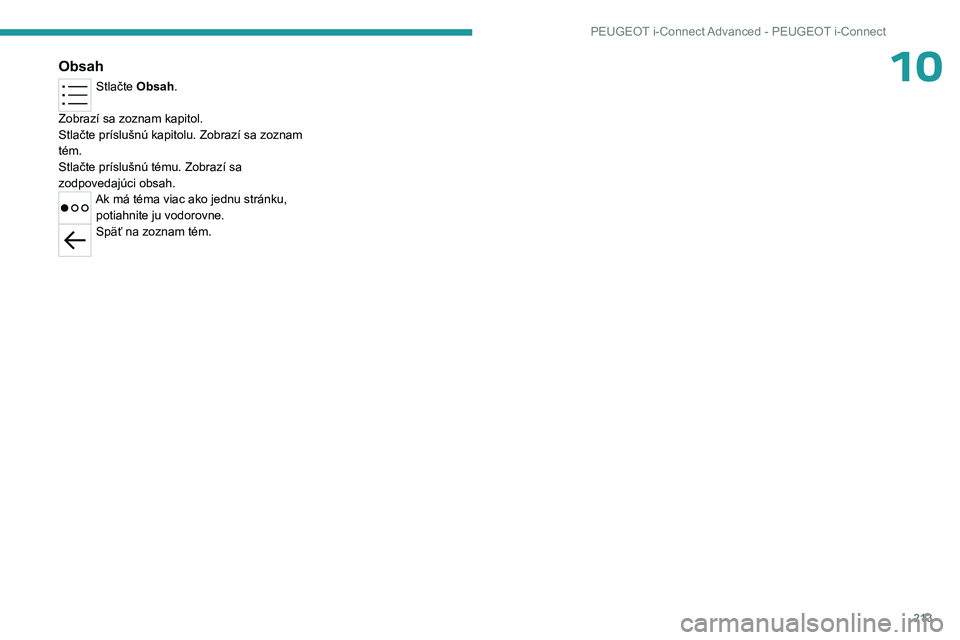
213
PEUGEOT i-Connect Advanced - PEUGEOT i-Connect
10Obsah
Stlačte Obsah.
Zobrazí sa zoznam kapitol.
Stlačte príslušnú kapitolu. Zobrazí sa zoznam
tém.
Stlačte príslušnú tému. Zobrazí sa
zodpovedajúci obsah.
Ak má téma viac ako jednu stránku, potiahnite ju vodorovne.
Späť na zoznam tém.
Page 216 of 244
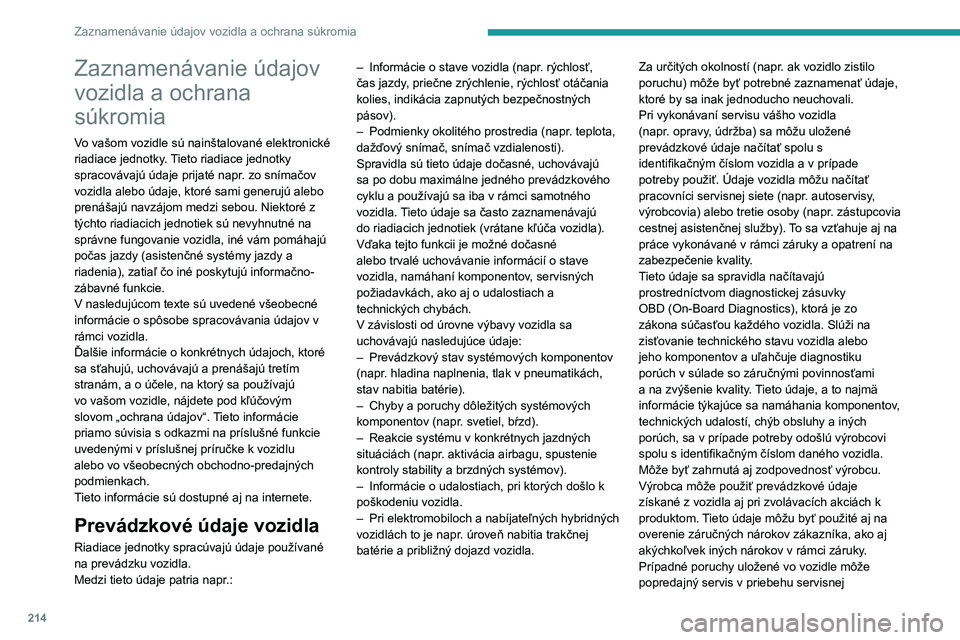
214
Zaznamenávanie údajov vozidla a ochrana súkromia
Zaznamenávanie údajov
vozidla a ochrana
súkromia
Vo vašom vozidle sú nainštalované elektronické
riadiace jednotky. Tieto riadiace jednotky
spracovávajú údaje prijaté napr. zo snímačov
vozidla alebo údaje, ktoré sami generujú alebo
prenášajú navzájom medzi sebou. Niektoré z
týchto riadiacich jednotiek sú nevyhnutné na
správne fungovanie vozidla, iné vám pomáhajú
počas jazdy (asistenčné systémy jazdy a
riadenia), zatiaľ čo iné poskytujú informačno-
zábavné funkcie.
V
nasledujúcom texte sú uvedené všeobecné
informácie o spôsobe spracovávania údajov v
rámci vozidla.
Ďalšie informácie o konkrétnych údajoch, ktoré
sa sťahujú, uchovávajú a prenášajú tretím
stranám, a o účele, na ktorý sa používajú
vo vašom vozidle, nájdete pod kľúčovým
slovom „ochrana údajov“. Tieto informácie
priamo súvisia s odkazmi na príslušné funkcie
uvedenými v príslušnej príručke k vozidlu
alebo vo všeobecných obchodno-predajných
podmienkach.
Tieto informácie sú dostupné aj na internete.
Prevádzkové údaje vozidla
Riadiace jednotky spracúvajú údaje používané
na prevádzku vozidla.
Medzi tieto údaje patria napr.: –
Informácie o stave vozidla (napr
. rýchlosť,
čas jazdy, priečne zrýchlenie, rýchlosť otáčania
kolies, indikácia zapnutých bezpečnostných
pásov).
–
Podmienky okolitého prostredia (napr
. teplota,
dažďový snímač, snímač vzdialenosti).
Spravidla sú tieto údaje dočasné, uchovávajú
sa po dobu maximálne jedného prevádzkového
cyklu a používajú sa iba v rámci samotného
vozidla. Tieto údaje sa často zaznamenávajú
do riadiacich jednotiek (vrátane kľúča vozidla).
Vďaka tejto funkcii je možné dočasné
alebo trvalé uchovávanie informácií o stave
vozidla, namáhaní komponentov, servisných
požiadavkách, ako aj o udalostiach a
technických chybách.
V závislosti od úrovne výbavy vozidla sa
uchovávajú nasledujúce údaje:
–
Prevádzkový stav systémových komponentov
(napr
. hladina naplnenia, tlak v pneumatikách,
stav nabitia batérie).
–
Chyby a poruchy dôležitých systémových
komponentov (napr
. svetiel, bŕzd).
–
Reakcie systému v konkrétnych jazdných
situáciách (napr
. aktivácia airbagu, spustenie
kontroly stability a brzdných systémov).
–
Informácie o udalostiach, pri ktorých došlo k
poškodeniu vozidla.
–
Pri
elektromobiloch a nabíjateľných hybridných
vozidlách to je napr. úroveň nabitia trakčnej
batérie a približný dojazd vozidla. Za určitých okolností (napr.
ak vozidlo zistilo
poruchu) môže byť potrebné zaznamenať údaje,
ktoré by sa inak jednoducho neuchovali.
Pri vykonávaní servisu vášho vozidla
(napr. opravy, údržba) sa môžu uložené
prevádzkové údaje načítať spolu s
identifikačným číslom vozidla a v prípade
potreby použiť. Údaje vozidla môžu načítať
pracovníci servisnej siete (napr. autoservisy,
výrobcovia) alebo tretie osoby (napr. zástupcovia
cestnej asistenčnej služby). To sa vzťahuje aj na
práce vykonávané v rámci záruky a opatrení na
zabezpečenie kvality.
Tieto údaje sa spravidla načítavajú
prostredníctvom diagnostickej zásuvky
OBD (On-Board Diagnostics), ktorá je zo
zákona súčasťou každého vozidla. Slúži na
zisťovanie technického stavu vozidla alebo
jeho komponentov a uľahčuje diagnostiku
porúch v súlade so záručnými povinnosťami
a na zvýšenie kvality. Tieto údaje, a to najmä
informácie týkajúce sa namáhania komponentov,
technických udalostí, chýb obsluhy a iných
porúch, sa v prípade potreby odošlú výrobcovi
spolu s identifikačným číslom daného vozidla.
Môže byť zahrnutá aj zodpovednosť výrobcu.
Výrobca môže použiť prevádzkové údaje
získané z vozidla aj pri zvolávacích akciách k
produktom. Tieto údaje môžu byť použité aj na
overenie záručných nárokov zákazníka, ako aj
akýchkoľvek iných nárokov v rámci záruky.
Prípadné poruchy uložené vo vozidle môže
popredajný servis v priebehu servisnej
Page 217 of 244
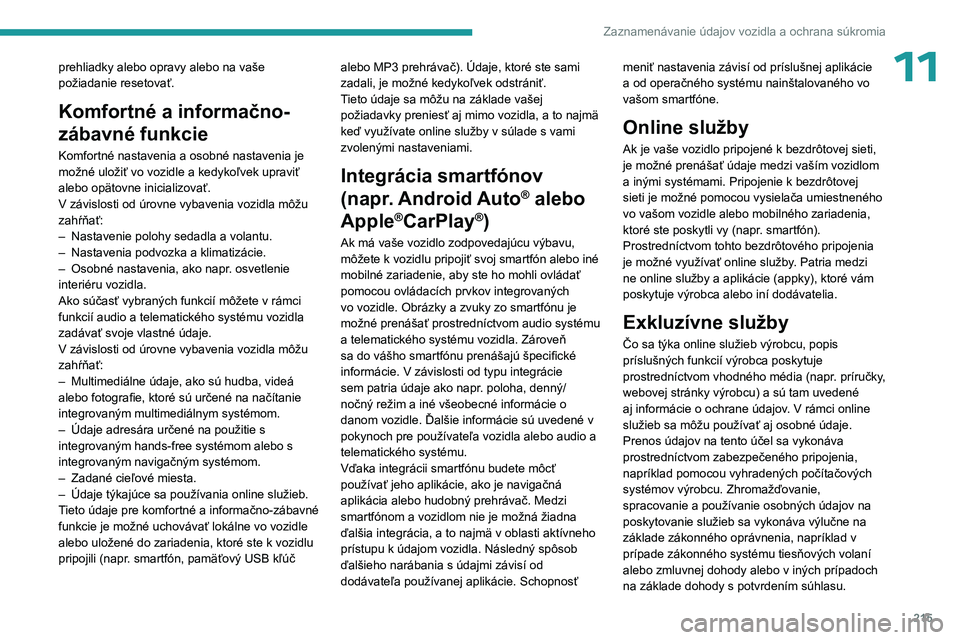
215
Zaznamenávanie údajov vozidla a ochrana súkromia
11prehliadky alebo opravy alebo na vaše
požiadanie resetovať.
Komfortné a informačno-
zábavné funkcie
Komfortné nastavenia a osobné nastavenia je
možné uložiť vo vozidle a kedykoľvek upraviť
alebo opätovne inicializovať.
V závislosti od úrovne vybavenia vozidla môžu
zahŕňať:
–
Nastavenie polohy sedadla a volantu.
–
Nastavenia podvozka a klimatizácie.
–
Osobné nastavenia, ako napr
. osvetlenie
interiéru vozidla.
Ako súčasť vybraných funkcií môžete v rámci
funkcií audio a telematického systému vozidla
zadávať svoje vlastné údaje.
V
závislosti od úrovne vybavenia vozidla môžu
zahŕňať:
–
Multimediálne údaje, ako sú hudba, videá
alebo fotografie, ktoré sú určené na načítanie
integrovaným multimediálnym systémom.
–
Údaje adresára určené na použitie s
integrovaným hands-free systémom alebo s
integrovaným navigačným systémom.
–
Zadané cieľové miesta.
–
Údaje týkajúce sa používania online služieb.
T
ieto údaje pre komfortné a informačno-zábavné
funkcie je možné uchovávať lokálne vo vozidle
alebo uložené do zariadenia, ktoré ste k vozidlu
pripojili (napr. smartfón, pamäťový USB kľúč alebo MP3 prehrávač). Údaje, ktoré ste sami
zadali, je možné kedykoľvek odstrániť.
Tieto údaje sa môžu na základe vašej
požiadavky preniesť aj mimo vozidla, a to najmä
keď využívate online služby v súlade s vami
zvolenými nastaveniami.
Integrácia smartfónov
(napr.
Android
Auto
® alebo
Apple
®CarPlay®)
Ak má vaše vozidlo zodpovedajúcu výbavu,
môžete k vozidlu pripojiť svoj smartfón alebo iné
mobilné zariadenie, aby ste ho mohli ovládať
pomocou ovládacích prvkov integrovaných
vo vozidle. Obrázky a zvuky zo smartfónu je
možné prenášať prostredníctvom audio systému
a telematického systému vozidla. Zároveň
sa do vášho smartfónu prenášajú špecifické
informácie. V závislosti od
typu integrácie
sem patria údaje ako napr.
poloha, denný/
nočný režim a iné všeobecné informácie o
danom vozidle. Ďalšie informácie sú uvedené v
pokynoch pre používateľa vozidla alebo audio a
telematického systému.
Vďaka integrácii smartfónu budete môcť
používať jeho aplikácie, ako je navigačná
aplikácia alebo hudobný prehrávač. Medzi
smartfónom a vozidlom nie je možná žiadna
ďalšia integrácia, a to najmä v oblasti aktívneho
prístupu k údajom vozidla. Následný spôsob
ďalšieho narábania s údajmi závisí od
dodávateľa používanej aplikácie. Schopnosť meniť nastavenia závisí od príslušnej aplikácie
a od operačného systému nainštalovaného vo
vašom smartfóne.
Online služby
Ak je vaše vozidlo pripojené k bezdrôtovej sieti,
je možné prenášať údaje medzi vaším vozidlom
a inými systémami. Pripojenie k bezdrôtovej
sieti je možné pomocou vysielača umiestneného
vo
vašom vozidle alebo mobilného zariadenia,
ktoré ste poskytli vy (napr.
smartfón).
Prostredníctvom tohto bezdrôtového pripojenia
je možné využívať online služby. Patria medzi
ne online služby a aplikácie (appky), ktoré vám
poskytuje výrobca alebo iní dodávatelia.
Exkluzívne služby
Čo sa týka online služieb výrobcu, popis
príslušných funkcií výrobca poskytuje
prostredníctvom vhodného média (napr.
príručky,
webovej stránky výrobcu) a sú tam uvedené
aj informácie o ochrane údajov. V rámci online
služieb sa môžu používať aj osobné údaje.
Prenos údajov na tento účel sa vykonáva
prostredníctvom zabezpečeného pripojenia,
napríklad pomocou vyhradených počítačových
systémov výrobcu. Zhromažďovanie,
spracovanie a používanie osobných údajov na
poskytovanie služieb sa vykonáva výlučne na
základe zákonného oprávnenia, napríklad v
prípade zákonného systému tiesňových volaní
alebo zmluvnej dohody alebo v iných prípadoch
na základe dohody s potvrdením súhlasu.
Page 218 of 244
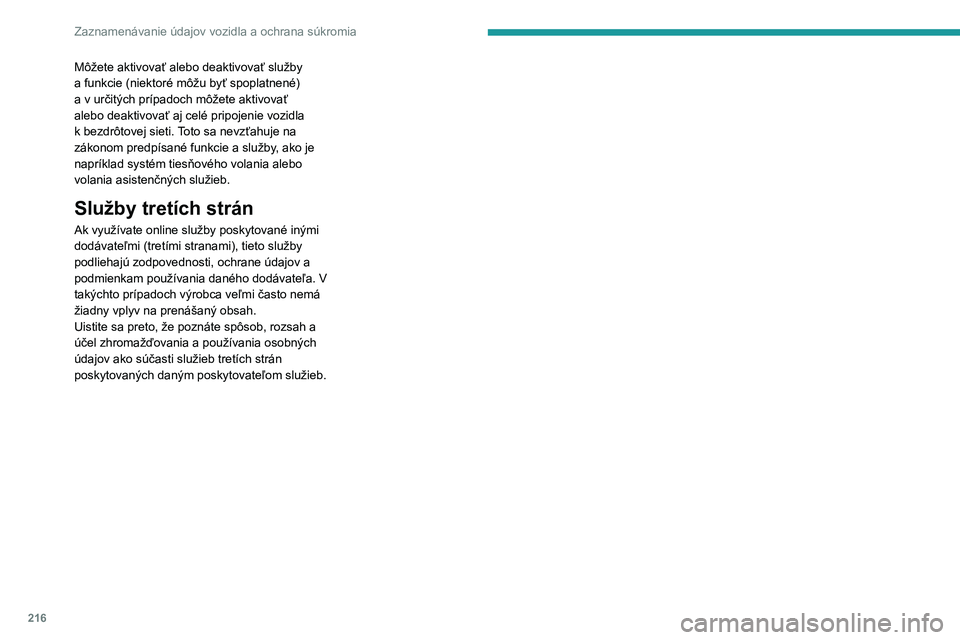
216
Zaznamenávanie údajov vozidla a ochrana súkromia
Môžete aktivovať alebo deaktivovať služby
a funkcie (niektoré môžu byť spoplatnené)
a v určitých prípadoch môžete aktivovať
alebo deaktivovať aj celé pripojenie vozidla
k bezdrôtovej sieti. Toto sa nevzťahuje na
zákonom predpísané funkcie a služby, ako je
napríklad systém tiesňového volania alebo
volania asistenčných služieb.
Služby tretích strán
Ak využívate online služby poskytované inými
dodávateľmi (tretími stranami), tieto služby
podliehajú zodpovednosti, ochrane údajov a
podmienkam používania daného dodávateľa. V
takýchto prípadoch výrobca veľmi často nemá
žiadny vplyv na prenášaný obsah.
Uistite sa preto, že poznáte spôsob, rozsah a
účel zhromažďovania a používania osobných
údajov ako súčasti služieb tretích strán
poskytovaných daným poskytovateľom služieb.
Page 219 of 244
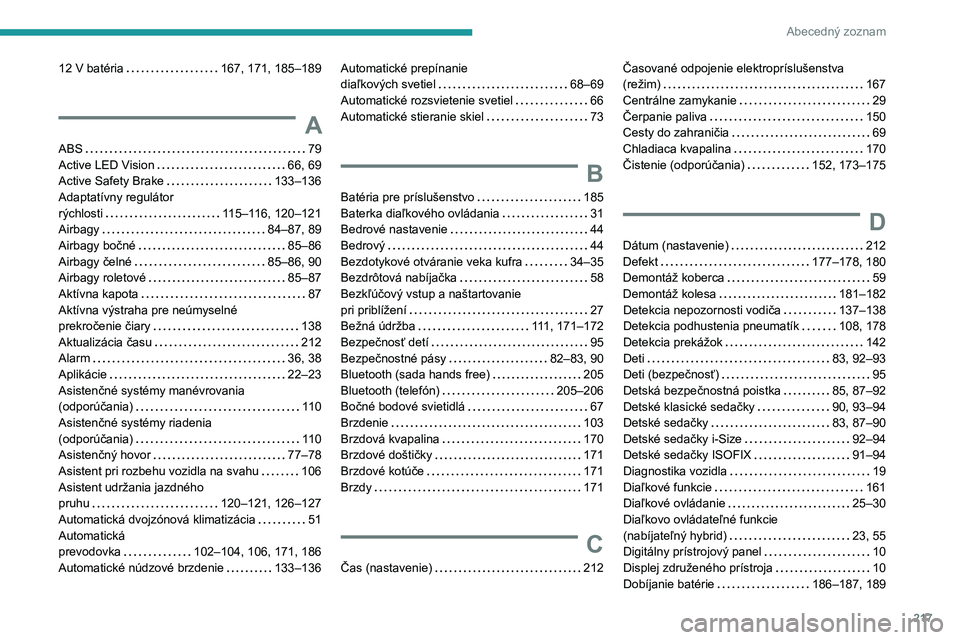
217
Abecedný zoznam
12 V batéria 167, 171, 185–189
A
ABS 79
Active LED Vision
66, 69
Active Safety Brake
133–136
Adaptatívny regulátor
rýchlosti
115–116, 120–121
Airbagy
84–87, 89
Airbagy bočné
85–86
Airbagy čelné
85–86, 90
Airbagy roletové
85–87
Aktívna kapota
87
Aktívna výstraha pre neúmyselné
prekročenie čiary
138
Aktualizácia času
212
Alarm
36, 38
Aplikácie
22–23
Asistenčné systémy manévrovania
(odporúčania)
11 0
Asistenčné systémy riadenia
(odporúčania)
11 0
Asistenčný hovor
77–78
Asistent pri rozbehu vozidla na svahu
106
Asistent udržania jazdného
pruhu
120–121, 126–127
Automatická dvojzónová klimatizácia
51
Automatická
prevodovka
102–104, 106, 171, 186
Automatické núdzové brzdenie
133–136
Automatické prepínanie
diaľkových svetiel
68–69
Automatické rozsvietenie svetiel
66
Automatické stieranie skiel
73
B
Batéria pre príslušenstvo 185
Baterka diaľkového ovládania
31
Bedrové nastavenie
44
Bedrový
44
Bezdotykové otváranie veka kufra
34–35
Bezdrôtová nabíjačka
58
Bezkľúčový vstup a naštartovanie
pri priblížení
27
Bežná údržba
111, 171–172
Bezpečnosť detí
95
Bezpečnostné pásy
82–83, 90
Bluetooth (sada hands free)
205
Bluetooth (telefón)
205–206
Bočné bodové svietidlá
67
Brzdenie
103
Brzdová kvapalina
170
Brzdové doštičky
171
Brzdové kotúče
171
Brzdy
171
C
Čas (nastavenie) 212
Časované odpojenie elektropríslušenstva
(režim)
167
Centrálne zamykanie
29
Čerpanie paliva
150
Cesty do zahraničia
69
Chladiaca kvapalina
170
Čistenie (odporúčania)
152, 173–175
D
Dátum (nastavenie) 212
Defekt
177–178, 180
Demontáž koberca
59
Demontáž kolesa
181–182
Detekcia nepozornosti vodiča
137–138
Detekcia podhustenia pneumatík
108, 178
Detekcia prekážok
142
Deti
83, 92–93
Deti (bezpečnosť)
95
Detská bezpečnostná poistka
85, 87–92
Detské klasické sedačky
90, 93–94
Detské sedačky
83, 87–90
Detské sedačky i-Size
92–94
Detské sedačky ISOFIX
91–94
Diagnostika vozidla
19
Diaľkové funkcie
161
Diaľkové ovládanie
25–30
Diaľkovo ovládateľné funkcie
(nabíjateľný hybrid)
23, 55
Digitálny prístrojový panel
10
Displej združeného prístroja
10
Dobíjanie batérie
186–187, 189
Page 220 of 244
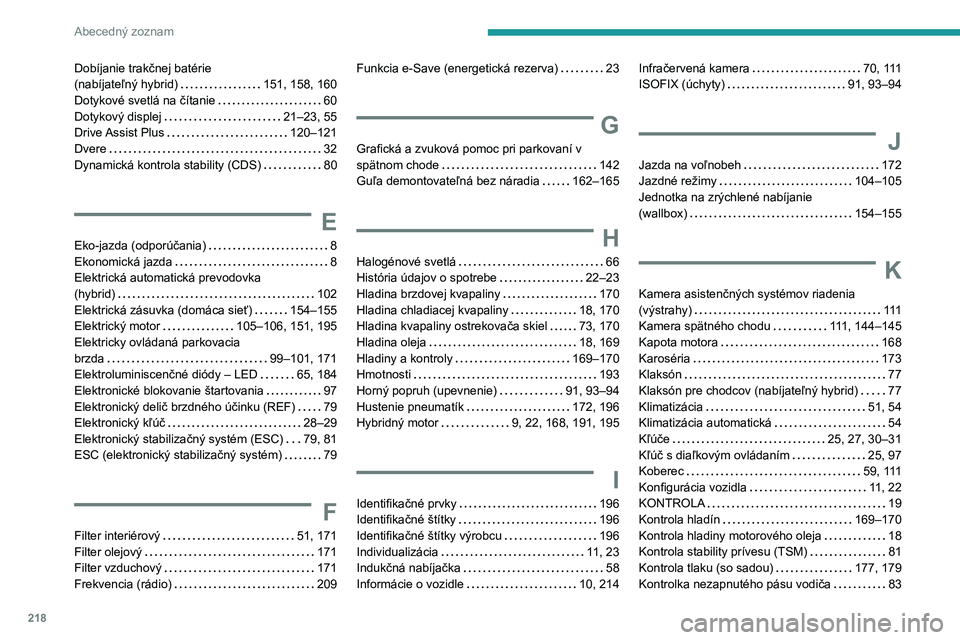
218
Abecedný zoznam
Dobíjanie trakčnej batérie
(nabíjateľný hybrid)
151, 158, 160
Dotykové svetlá na čítanie
60
Dotykový displej
21–23, 55
Drive Assist Plus
120–121
Dvere
32
Dynamická kontrola stability (CDS)
80
E
Eko-jazda (odporúčania) 8
Ekonomická jazda
8
Elektrická automatická prevodovka
(hybrid)
102
Elektrická zásuvka (domáca sieť)
154–155
Elektrický motor
105–106, 151, 195
Elektricky ovládaná parkovacia
brzda
99–101, 171
Elektroluminiscenčné diódy – LED
65, 184
Elektronické blokovanie štartovania
97
Elektronický delič brzdného účinku (REF)
79
Elektronický kľúč
28–29
Elektronický stabilizačný systém (ESC)
79, 81
ESC (elektronický stabilizačný systém)
79
F
Filter interiérový 51, 171
Filter olejový
171
Filter vzduchový
171
Frekvencia (rádio)
209
Funkcia e-Save (energetická rezerva) 23
G
Grafická a zvuková pomoc pri parkovaní v
spätnom chode
142
Guľa demontovateľná bez náradia
162–165
H
Halogénové svetlá 66
História údajov o spotrebe
22–23
Hladina brzdovej kvapaliny
170
Hladina chladiacej kvapaliny
18, 170
Hladina kvapaliny ostrekovača skiel
73, 170
Hladina oleja
18, 169
Hladiny a kontroly
169–170
Hmotnosti
193
Horný popruh (upevnenie)
91, 93–94
Hustenie pneumatík
172, 196
Hybridný motor
9, 22, 168, 191, 195
I
Identifikačné prvky 196
Identifikačné štítky
196
Identifikačné štítky výrobcu
196
Individualizácia
11, 23
Indukčná nabíjačka
58
Informácie o vozidle
10, 214
Infračervená kamera 70, 111
ISOFIX (úchyty)
91, 93–94
J
Jazda na voľnobeh 172
Jazdné režimy
104–105
Jednotka na zrýchlené nabíjanie
(wallbox)
154–155
K
Kamera asistenčných systémov riadenia
(výstrahy)
111
Kamera spätného chodu
111, 144–145
Kapota motora
168
Karoséria
173
Klaksón
77
Klaksón pre chodcov (nabíjateľný hybrid)
77
Klimatizácia
51, 54
Klimatizácia automatická
54
Kľúče
25, 27, 30–31
Kľúč s diaľkovým ovládaním
25, 97
Koberec
59, 111
Konfigurácia vozidla
11, 22
KONTROLA
19
Kontrola hladín
169–170
Kontrola hladiny motorového oleja
18
Kontrola stability prívesu (TSM)
81
Kontrola tlaku (so sadou)
177, 179
Kontrolka nezapnutého pásu vodiča
83